Cara Transfer Kontak dan Data dari Android ke iPhone – Memindahkan kontak, foto, akun, dan kalender dari ponsel Android lama Anda ke iPhone baru menjadi lebih mudah dari sebelumnya dengan bantuan aplikasi Pindahkan ke iOS. Ini adalah aplikasi pertama Apple yang diperkenalkan di platform Android.
Aplikasi ini membantu menghubungkan ponsel Android lama Anda dengan perangkat Apple baru melalui koneksi WiFi langsung, dan Anda dapat mentransfer semua data Anda.
Namun, aplikasi ini dapat membantu untuk memindahkan banyak data Anda, tetapi tidak memungkinkan Anda berbagi aplikasi, kata sandi, atau musik. Selain itu, Anda hanya dapat mentransfer data dari ponsel Android ke iPhone atau iPad menggunakan iOS 9 atau lebih tinggi. Jika Anda menggunakan iPhone terbaru, itu akan lebih mudah bagi Anda. Berikut adalah langkah-langkah untuk memindahkan data Anda dari Android ke iPhone.
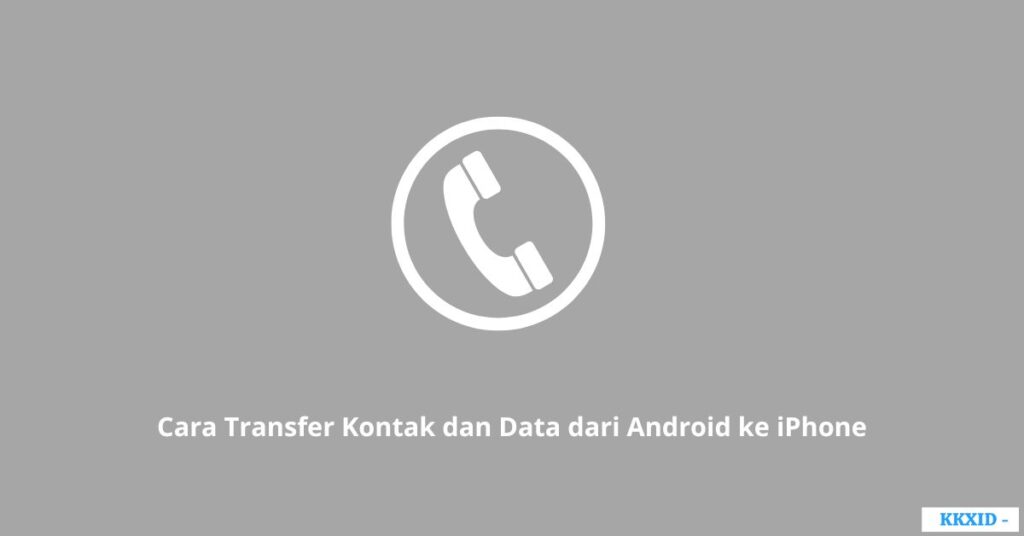
Cara Memindahkan Data Anda dari Android ke iPhone melalui Move to iOS
- Siapkan iPhone baru Anda hingga layar “Aplikasi & Data” muncul.
- Pilih opsi “Pindahkan Data dari Android”.
- Buka aplikasi Google Play Store di perangkat android Anda dan temukan Move to iOS
- Instal aplikasi di perangkat Android Anda.
- Buka setelah menginstal.
- Ketuk Lanjutkan di kedua perangkat.
- Pilih Setuju dan lanjutkan Berikutnya di perangkat Android Anda.
- Anda akan mendapatkan kode 12 digit di iPhone Anda; masukkan kode di perangkat Android Anda.
Setelah Anda memasukkan kode, perangkat Android Anda akan terhubung dengan iPhone melalui koneksi WiFi peer-to-peer, dan pilih data apa yang perlu Anda transfer.
Aplikasi ini akan menanyakan apakah Anda ingin mentransfer informasi Akun Google, pesan teks, bookmark Chrome, foto, video, dan kontak Anda. Pilih hal-hal yang ingin Anda pindahkan ke telepon baru Anda.
Perangkat Android Anda akan mentransfer semua data yang dipilih ke iPhone Anda dan menempatkan konten yang sesuai ke dalam aplikasi yang tepat. Setelah mentransfer data, kedua perangkat akan terputus, dan perangkat Android akan meminta Anda untuk membawa perangkat lama Anda ke Apple Store, tempat Anda dapat mendaur ulangnya secara gratis.
Setelah transfer selesai, pilih untuk Lanjutkan Menyiapkan iPhone di perangkat iOS Anda dan lanjutkan pengaturan ID Apple baru atau masuk dengan ID Apple Anda yang sudah ada.
Setelah pengaturan selesai, Anda akan diminta untuk masuk ke akun yang telah Anda transfer dari perangkat Android lama Anda. Anda dapat masuk ke akun, dan Anda siap melakukannya!
Durasi proses transfer tergantung pada jumlah data yang Anda transfer, terutama jika Anda menyimpan banyak video dan foto.
Baca Juga : Cara Pindah Chat WhatsApp dari Android ke iPhone
Cara Transfer Kontak dan Data dari Android ke iPhone
Gunakan Kartu Sim untuk Transfer Kontak
Jika Anda ingin memindahkan kontak dan bukan data lain dari perangkat Android, Anda dapat menggunakan kartu SIM untuk mentransfer kontak. Jika Anda menyimpan data buku alamat di kartu SIM, Anda dapat membuat cadangan kontak dan memindahkannya ke iPhone melalui kartu SIM.
Anda perlu mengikuti langkah-langkah ini:
- Buka aplikasi kontak di ponsel Android Anda, ketuk tombol menu dan masuk ke pengaturan. Cari dan pilih Impor/Ekspor.
- Memilih Ekspor Ketuk ekspor ke kartu SIM.
- Tunggu hingga kontak diekspor.
- Setelah Anda selesai mengekspor, keluarkan kartu SIM Anda dari ponsel Android dan masukkan ke iPhone Anda.
- Buka Pengaturan aplikasi di iPhone Anda.
- Selanjutnya, ketuk Kontak dan Impor Kontak dari kartu SIM.
Setelah Anda selesai mengimpor, Anda dapat melihat kontak Anda tersedia di aplikasi Kontak di iPhone Anda.
Gunakan Google untuk Mentransfer Kontak
Anda dapat menggunakan kekuatan cloud untuk memindahkan kontak dari Android ke iPhone. Dalam kasus seperti itu, Anda dapat menggunakan akun Google Anda karena mendukung Android dan iPhone.
Untuk mewujudkannya, Anda memerlukan akun Google. Anda harus membuat akun Google di perangkat Android Anda.
Ikuti langkah-langkah ini untuk mentransfer kontak Anda:
- Cadangkan kontak Anda ke Google di perangkat Android Anda. Pencadangan harus otomatis jika Anda menggunakan akun Google di Android. Namun, Anda dapat mengetuk Pengaturan, Buka Akun, pilih akun Google yang ingin Anda sinkronkan, lalu nyalakan Sinkronkan Kontak.
- Setelah Anda selesai dengan ini, tambahkan akun Google yang sama di iPhone Anda.
- Setelah Anda selesai dengan pengaturan akun, Anda akan dapat mengaktifkan sinkronisasi kontak di iPhone. Jika tidak, buka Pengaturan dan pergi ke Kata Sandi & Akun. Ketuk akun Gmail untuk melanjutkan.
- Nyalakan Kontak slider, dan kontak yang tersedia di akun Google akan disinkronkan ke iPhone.
Mulai sekarang, setiap perubahan yang dibuat di buku alamat iPhone Anda akan secara otomatis disinkronkan ke akun Google Anda. Anda akan memiliki salinan lengkap buku alamat Anda di dua tempat, dan Anda dapat dengan aman mencadangkan kontak Anda dan mentransfernya ke perangkat lain jika diperlukan.
Begitulah Cara Transfer Kontak dan Data dari Android ke iPhone. Semoga membantu.













